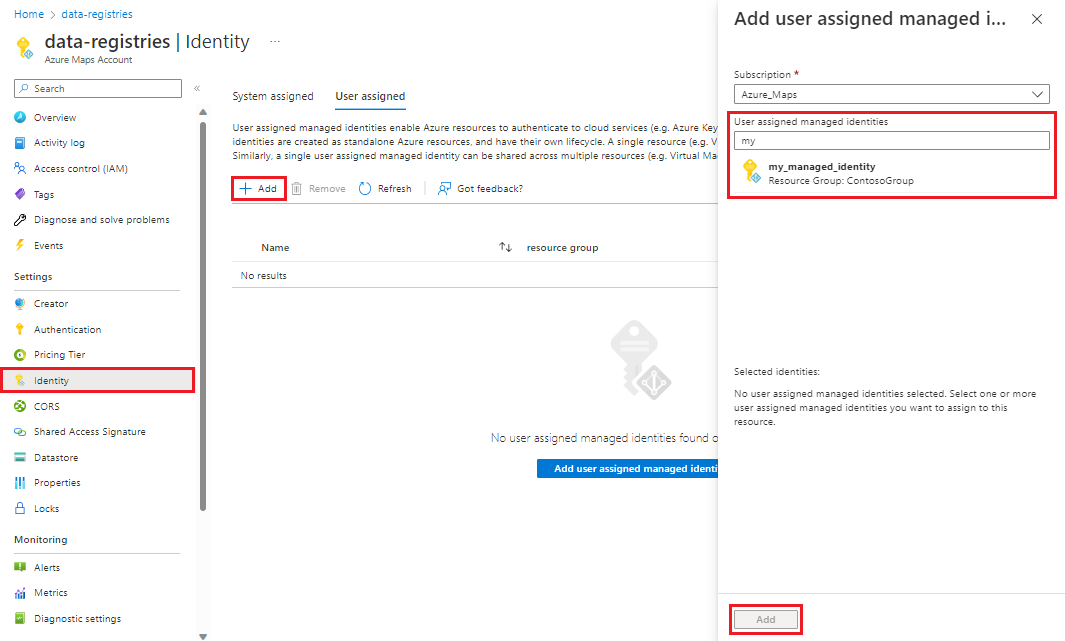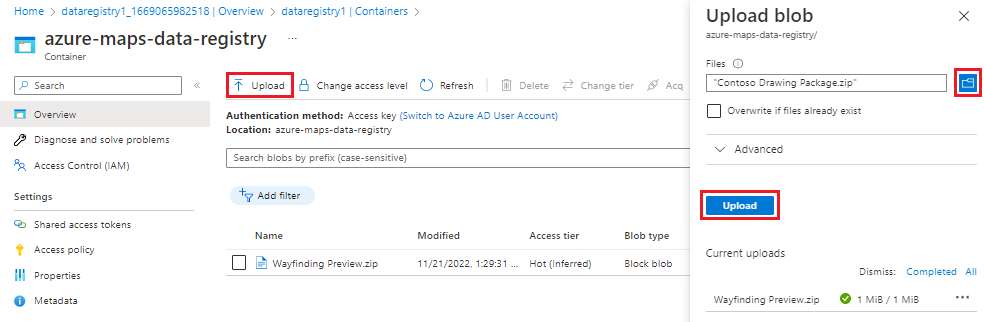Veri kayıt defteri oluşturma
Not
Veri kayıt defteri hizmetinin kullanımdan kaldırılmasını Azure Haritalar
Azure Haritalar Veri kayıt defteri hizmeti artık kullanım dışıdır ve 30.09.25 tarihinde kullanımdan kaldırılacaktır. Daha fazla bilgi için bkz. Azure Haritalar Veri Kayıt Defteri'nin Kullanım Süresi Sonu Duyurusu.
Veri kayıt defteri hizmeti, Azure Haritalar hesabınızla bir Azure Depolama Hesabına veri içeriği kaydetmenizi sağlar. Verilere örnek olarak Azure Haritalar Geofencing hizmetinde kullanılan Geofences koleksiyonu verilebilir. Başka bir örnek, Azure Haritalar Creator'ın iç mekan haritaları oluşturmak veya güncelleştirmek için kullandığı çizim paketleri (DWG) veya GeoJSON dosyalarını içeren ZIP dosyalarıdır.
Önkoşullar
- Azure Haritalar hesabı
- Abonelik anahtarı
- Bir Azure Storage hesabı
Önemli
- Bu makalede coğrafi URL kullanılır
us.atlas.microsoft.com. Hesabınız Birleşik Devletler oluşturulmadıysa farklı bir coğrafi URL kullanmanız gerekir. Daha fazla bilgi için bkz . Oluşturucu hizmetlerine erişim. - Bu makaledeki URL örneklerinde şunları değiştirmeniz gerekir:
{Azure-Maps-Subscription-key}Azure Haritalar abonelik anahtarınızla birlikte.{udid}veri kayıt defterinizin kullanıcı veri kimliğiyle birlikte. Daha fazla bilgi için bkz . Kullanıcı veri kimliği.
verileri Azure Haritalar kaydetmeye hazırlanma
verileri Azure Haritalar'a kaydedebilmeniz için önce tüm gerekli bileşenleri içeren bir ortam oluşturmanız gerekir. Kimlik doğrulaması için kaydetmek istediğiniz dosyaları ve yönetilen kimlikleri barındıran bir veya daha fazla kapsayıcıya sahip bir depolama hesabına ihtiyacınız vardır. Bu bölümde, Azure ortamınızı Azure Haritalar'a veri kaydetmek için nasıl hazırlayacağınız açıklanmaktadır.
Yönetilen kimlikler oluşturma
İki tür yönetilen kimlik vardır: sistem tarafından atanan ve kullanıcı tarafından atanan. Sistem tarafından atanan yönetilen kimliklerin yaşam döngüleri onları oluşturan kaynağa bağlıdır. Kullanıcı tarafından atanan yönetilen kimlikler birden çok kaynakta kullanılabilir. Daha fazla bilgi için bkz . Azure kaynakları için yönetilen kimlikler.
Yönetilen kimlik oluşturmak için aşağıdaki adımları kullanın, bunu Azure Haritalar hesabınıza ekleyin.
Sistem tarafından atanan yönetilen kimlik oluşturma:
- Azure portalında Azure Haritalar hesabınıza gidin.
- Soldaki menüden Ayarlar bölümünden Kimlik'i seçin.
- Durumu Açık olarak değiştirin.
Daha fazla bilgi için bkz . Azure kaynakları için yönetilen kimlikler.
Kapsayıcı oluşturma ve veri dosyalarını karşıya yükleme
Veri kayıt defterine dosya eklemeden önce bunları Azure depolama hesabınızdaki bir kapsayıcıya yüklemeniz gerekir. Kapsayıcılar, dosya sistemindeki bir dizine benzer; bunlar, dosyalarınızın Azure depolama hesabınızda düzenleniyor olmasıdır.
Azure portalında kapsayıcı oluşturmak için şu adımları izleyin:
Azure depolama hesabınızın içinden gezinti bölmesindeki Veri depolama bölümünden Kapsayıcılar'ı seçin.
Kapsayıcılar bölmesinde + Kapsayıcı'yı seçerek Yeni kapsayıcı bölmesini açın.
Kapsayıcıyı oluşturmak için Oluştur’u seçin.
Kapsayıcınız oluşturulduktan sonra içine dosya yükleyebilirsiniz.
Kapsayıcı oluşturulduktan sonra seçin.
Araç çubuğundan Karşıya Yükle'yi seçin, bir veya daha fazla dosya seçin
Karşıya Yükle düğmesini seçin.
Veri deposu ekleme
Bir veya daha fazla kapsayıcıya yüklenen dosyaları içeren bir Azure depolama hesabı oluşturduktan sonra, depolama hesaplarını Azure Haritalar hesabınıza bağlayan veri deposu oluşturmaya hazır olursunuz.
Önemli
bir Azure Haritalar hesabına bağlı tüm depolama hesapları aynı coğrafi konumda olmalıdır. Daha fazla bilgi için bkz. Azure Haritalar hizmet coğrafi kapsamı.
Not
Depolama hesabınız yoksa bkz . Depolama hesabı oluşturma.
Azure Haritalar hesabınızdaki sol menüden Veri deposu'na tıklayın.
Ekle düğmesini seçin. Sağ tarafta Veri deposu ekle ekranı görüntülenir.
İstediğiniz Datastore kimliğini girin ve açılan listelerden Abonelik adı ve Depolama hesabı'nı seçin.
Ekle'yi seçin.
Yeni veri deposu artık veri depoları listesinde görünür.
Yönetilen kimliklere rol atama ve bunları veri deposuna ekleme
Yönetilen kimlikleriniz ve veri deponuz oluşturulduktan sonra yönetilen kimlikleri veri deposuna ekleyebilir ve bunlara Katkıda Bulunan ve Depolama Blobu Veri Okuyucusu rollerini aynı anda atayabilirsiniz. Yönetilen kimliklerinize doğrudan yönetilen kimliklerinizde veya depolama hesabınızda rol eklemek mümkün olsa da, bunları doğrudan veri deposu bölmesindeki Azure Haritalar veri deponuzla aynı anda ilişkilendirirken kolayca yapabilirsiniz.
Not
Veri deposuyla ilişkilendirilmiş her yönetilen kimliğin kendilerine verilen Katkıda Bulunan ve Depolama Blobu Veri Okuyucusu rollerine sahip olması gerekir. Yönetilen kimliklere rol vermek için gerekli izinlere sahip değilseniz Azure yöneticinize başvurun. Yönetilen kimliklerinize rol atamak ve bunları bir veri deposuyla ilişkilendirmek için:
Azure Haritalar hesabınızdaki sol menüden Veri deposu'na tıklayın.
Listeden bir veya daha fazla veri deposu seçin ve ardından Rol ata'yı seçin.
Açılan listeden seçili veri depoları ile ilişkilendirilecek Yönetilen kimliği seçin.
Açılan listeyi atamak için Roller'de Hem Katkıda Bulunan hem de Depolama Blobu Veri Okuyucusu'na tıklayın.
Ata düğmesini seçin.
Veri kayıt defteri özellikleri
Azure Haritalar hesabınızda oluşturulan bir veri deposuyla, veri kayıt defterini oluşturmak için gereken özellikleri toplamaya hazırsınız.
HTTP isteğinin gövdesine geçirdiğiniz AzureBlob özellikleri ve URL'de geçirilen kullanıcı veri kimliği vardır.
The AzureBlob
AzureBlob, veri kayıt defterini oluşturmak için gereken özellikleri tanımlayan bir JSON nesnesidir.
| Özellik | Açıklama |
|---|---|
kind |
Hangi tür nesnenin kaydedilmekte olduğunu tanımlar. Şu anda desteklenen tek tür AzureBlob'dur . |
dataFormat |
blobUrl'de bulunan dosyanın veri biçimi. Biçimi uzamsal hizmet için GeoJSON (Kullanım dışı1) veya dönüştürme hizmeti için ZIP (Kullanım dışı1) olabilir. |
msiClientId |
Veri kayıt defterini oluşturmak için kullanılan yönetilen kimliğin kimliği. |
linkedResource |
Azure Haritalar hesabında kayıtlı veri deposunun kimliği. Veri deposu, kaydedilmekte olan dosyanın bağlantısını içerir. |
blobUrl |
AzurebBlob konumuna işaret eden bir URL, kapsayıcınıza içeri aktarılan dosya. |
1 Azure Haritalar Oluşturucu ve Veri kayıt defteri ve Uzamsal hizmetler artık kullanım dışıdır ve 30/9/25 tarihinde kullanımdan kaldırılacaktır.
Aşağıdaki iki bölümde msiClientId, blobUrl özellikleri için kullanılacak değerlerin nasıl alınıyor ayrıntıları sağlanır.
msiClientId özelliği
msiClientId özelliği, veri kayıt defterini oluşturmak için kullanılan yönetilen kimliğin kimliğidir. İki tür yönetilen kimlik vardır: sistem tarafından atanan ve kullanıcı tarafından atanan. Sistem tarafından atanan yönetilen kimliklerin yaşam döngüleri onları oluşturan kaynağa bağlıdır. Kullanıcı tarafından atanan yönetilen kimlikler birden çok kaynakta kullanılabilir. Daha fazla bilgi için bkz . Azure kaynakları için yönetilen kimlikler.
Sistem tarafından atanan yönetilen kimlikleri kullanırken özelliği için msiClientId bir değer sağlamanız gerekmez. Veri kayıt defteri hizmeti, null olduğunda msiClientId Azure Haritalar hesabının sistem tarafından atanan kimliğini otomatik olarak kullanır.
blobUrl özelliği
blobUrl özelliği, kaydedilmekte olan dosyanın yoludur. Bu değeri, eklendiği kapsayıcıdan alabilirsiniz. veri kayıt defteri
Azure portalında depolama hesabınızı seçin.
Sol menüden Kapsayıcılar'ı seçin.
Kapsayıcıların listesi görüntülenir. Kaydetmek istediğiniz dosyayı içeren kapsayıcıyı seçin.
Kapsayıcı açılır ve daha önce karşıya yüklenen dosyaların listesi gösterilir.
İstediğiniz dosyayı seçin ve URL'yi kopyalayın.
Kullanıcı veri kimliği
Veri kayıt defterinin kullanıcı veri kimliği (udid), aşağıdaki Regex desenine uyması gereken kullanıcı tanımlı bir GUID'dir:
^[a-fA-F0-9]{8}-[a-fA-F0-9]{4}-[a-fA-F0-9]{4}-[a-fA-F0-9]{4}-[a-fA-F0-9]{12}$
İpucu
udid, veri kayıt defteri oluşturulurken sağlanması gereken kullanıcı tanımlı bir GUID'dir. Genel olarak benzersiz bir tanımlayıcıya (GUID) sahip olduğunuzdan emin olmak istiyorsanız, Guidgen.exe komut satırı programı (Visual Studio ile kullanılabilir) gibi bir GUID oluşturma aracı çalıştırarak oluşturmayı göz önünde bulundurun.
Veri kayıt defteri oluşturma
Artık veri deposu aracılığıyla Azure Haritalar hesabınıza bağlı istenen dosyaları içeren depolama hesabınız olduğuna ve tüm gerekli özellikleri topladığınıza göre, bu dosyaları kaydetmek için veri kayıt defteri API'sini kullanmaya hazırsınız demektir. Azure depolama hesabınızda kaydetmek istediğiniz birden çok dosya varsa, her dosyaudid () için kayıt isteğini çalıştırmanız gerekir.
Not
bir Azure Haritalar veri deposuna kaydedilebilecek en büyük dosya boyutu bir gigabayttır.
Veri kayıt defteri oluşturmak için:
HTTP isteğinizin gövdesindeki veri kayıt defterine eklenen depolama hesabına başvurmak için gereken bilgileri sağlayın. Bilgiler JSON biçiminde olmalı ve aşağıdaki alanları içermelidir:
{ "kind": "AzureBlob", "azureBlob": { "dataFormat": "geojson", "linkedResource": "{datastore ID}", "blobUrl": "https://teststorageaccount.blob.core.windows.net/testcontainer/test.geojson" } }Not
Sistem tarafından atanan yönetilen kimlikleri kullanırken, HTTP isteğinizde msiClientId özelliği için bir değer sağlarsanız bir hata alırsınız.
HTTP isteği gövdesinde gerekli özellikler hakkında daha fazla bilgi için bkz . Veri kayıt defteri özellikleri.
HTTP isteğinizin gövdesini hazırladıktan sonra aşağıdaki HTTP PUT isteğini yürütün:
https://us.atlas.microsoft.com/dataRegistries/{udid}?api-version=2023-06-01&subscription-key={Your-Azure-Maps-Subscription-key}özelliği hakkında
udiddaha fazla bilgi için bkz . Kullanıcı veri kimliği.Yanıt üst bilgisinden Operation-Location anahtarının değerini kopyalayın.
İpucu
Daha önce kaydedilmiş bir dosyanın içeriği değiştirilirse, veri doğrulaması başarısız olur ve yeniden kaydedilene kadar Azure Haritalar kullanılamaz. Bir dosyayı yeniden kaydetmek için, özgün kaydı oluşturmak için kullanılan AzureBlob'u geçirerek kayıt isteğini yeniden çalıştırın. operation-Location anahtarının değeri, sonraki bölümde veri kayıt defteri oluşturma durumunu denetlemek için kullanacağınız durum URL'sidir ve Get operation API tarafından kullanılan işlem kimliğini içerir.
Not
Operation-Location anahtarının değeri değerini içermezsubscription-key, veri kayıt defteri oluşturma durumunu denetlemek için bunu istek URL'sine eklemeniz gerekir.
Veri kayıt defteri oluşturma durumunu denetleme
(İsteğe bağlı olarak) veri kayıt defteri oluşturma işleminin durumunu denetlemek için, Veri kayıt defteri oluşturma bölümüne kopyaladığınız durum URL'sini girin ve abonelik anahtarınızı sorgu dizesi parametresi olarak ekleyin. İstek aşağıdaki URL'ye benzer görünmelidir:
https://us.atlas.microsoft.com/dataRegistries/operations/{udid}?api-version=2023-06-01&subscription-key={Your-Azure-Maps-Primary-Subscription-key}
Veri kayıt defterindeki tüm dosyaların listesini alma
Bir Azure Haritalar hesabına kayıtlı tüm dosyaların listesini almak için Liste isteğini kullanın:
https://us.atlas.microsoft.com/dataRegistries?api-version=2023-06-01&subscription-key={Azure-Maps-Subscription-key}
Aşağıdaki örnekte tamamlanmış, çalıştırılan ve başarısız olan üç olası durum gösterilmektedir:
{
"value": [
{
"udid": "f6495f62-94f8-0ec2-c252-45626f82fcb2",
"description": "Contoso Indoor Design",
"kind": "AzureBlob",
"azureBlob": {
"dataFormat": "zip",
"msiClientId": "3263cad5-ed8b-4829-b72b-3d1ba556e373",
"linkedResource": "my-storage-account",
"blobUrl": "https://mystorageaccount.blob.core.windows.net/my-container/my/blob/path1.zip",
"sizeInBytes": 29920,
"contentMD5": "CsFxZ2YSfxw3cRPlqokV0w=="
},
"status": "Completed"
},
{
"udid": "8b1288fa-1958-4a2b-b68e-13a7i5af7d7c",
"kind": "AzureBlob",
"azureBlob": {
"dataFormat": "geojson",
"msiClientId": "3263cad5-ed8b-4829-b72b-3d1ba556e373",
"linkedResource": "my-storage-account",
"blobUrl": "https://mystorageaccount.blob.core.windows.net/my-container/my/blob/path2.geojson",
"sizeInBytes": 1339
},
"status": "Running"
},
{
"udid": "7c1288fa-2058-4a1b-b68f-13a6h5af7d7c",
"description": "Contoso Geofence GeoJSON",
"kind": "AzureBlob",
"azureBlob": {
"dataFormat": "geojson",
"linkedResource": "my-storage-account",
"blobUrl": "https://mystorageaccount.blob.core.windows.net/my-container/my/blob/path3.geojson",
"sizeInBytes": 1650,
"contentMD5": "rYpEfIeLbWZPyaICGEGy3A=="
},
"status": "Failed",
"error": {
"code": "ContentMD5Mismatch",
"message": "Actual content MD5: sOJMJvFParkSxBsvvrPOMQ== doesn't match expected content MD5: CsFxZ2YSfxw3cRPlqokV0w==."
}
}
]
}
Liste isteği çalıştırılırken döndürülen veriler, birkaç eklemeyle kayıt defteri oluşturulurken sağlanan verilere benzer:
| özellik | açıklama |
|---|---|
| contentMD5 | Kaydedilmekte olan dosyanın içeriğinden oluşturulan MD5 karması. Daha fazla bilgi için bkz. Veri doğrulama |
| sizeInBytes | İçeriğin bayt cinsinden boyutu. |
Veri kayıt defterini değiştirme
Daha önce kaydedilmiş bir dosyayı başka bir dosyayla değiştirmeniz gerekiyorsa, blobUrl dışında özgün kaydı oluşturmak için kullanılan AzureBlob'u geçirerek yazmaç isteğini yeniden çalıştırın. yeni BlobUrl dosyaya işaret etmek için değiştirilmesi gerekir.
Veri doğrulaması
Veri kayıt defteri API'sini kullanarak bir dosyayı Azure Haritalar kaydettiğinizde, dosyanın içeriğinden bir MD5 karması oluşturulur, 128 bit parmak izi olarak kodlanır ve özelliği olarak contentMD5 içinde AzureBlob kaydedilir. özelliğinde contentMD5 depolanan MD5 karması, dosyanın veri bütünlüğünü sağlamak için kullanılır. MD5 karma algoritması her zaman aynı giriş verildiğinde aynı çıkışı ürettiğinden, veri doğrulama işlemi dosyanın azure depolama hesabındaki bir karmasıyla kaydedildiğinde dosyanın özelliğini karşılaştırarak contentMD5 bozulmamış ve değiştirilmemiş olup olmadığını kontrol edebilir. Karma aynı değilse doğrulama başarısız olur. Temel alınan depolama hesabındaki dosya değişirse doğrulama başarısız olur. Azure Haritalar kaydedilmiş bir dosyanın içeriğini değiştirmeniz gerekiyorsa, dosyayı yeniden kaydetmeniz gerekir.